때 컴퓨터 저희 직원이 액세스 다른 사용자 (가족, 친구 또는 직장 동료), 아마 그 특정에 액세스 할 수 싶지 않아 시스템 동작그들을 포함되는 사이 가까운 또는 재시작 Windows집단. 예를 들어, 사용자가 허락한다면 우리는 몇 가지를 열 파일 또는 응용 프로그램 우리는 작동하는 경우 다른 사용자 가까운 또는 시스템을 다시 시작 일의 시간을 잃을 수 있습니다. 이러한 상황을 방지하기 위해, 가장 간단한이다 접근 제한 시스템의 다른 사용자 명령 종료, 다시 시작, sleep 또는 hibernate.
사용자 액세스를 제한하는 방법 Windows 종료, 재시작, sleep 또는 Hibernate?
- 열린 Microsoft 관리 영사 (유형 : MMC in 검색 사이트 부터 Start Menu)
- 다음 클릭 입양 부모로서의 귀하의 적합성을 결정하기 위해 미국 이민국에 (상단 코너 왼쪽)과 선택 Add/ 스냅인 제거
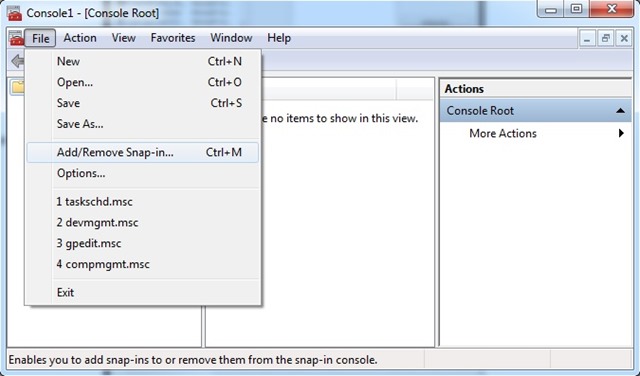
- 열린 창의 왼쪽에 두 번 클릭 그룹 정책 개체
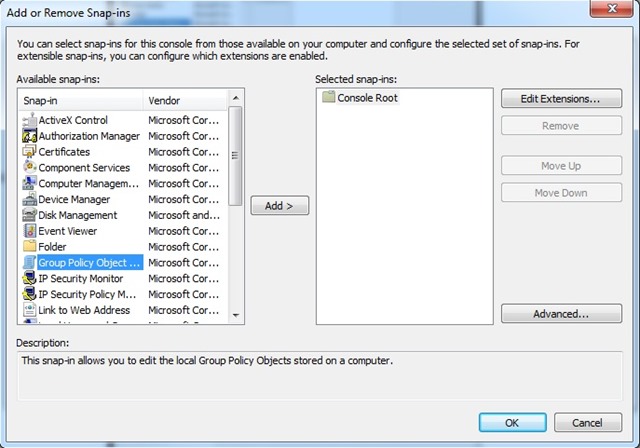
- 다음 클릭 검색 (의 그룹 정책 개체 로컬 컴퓨터)
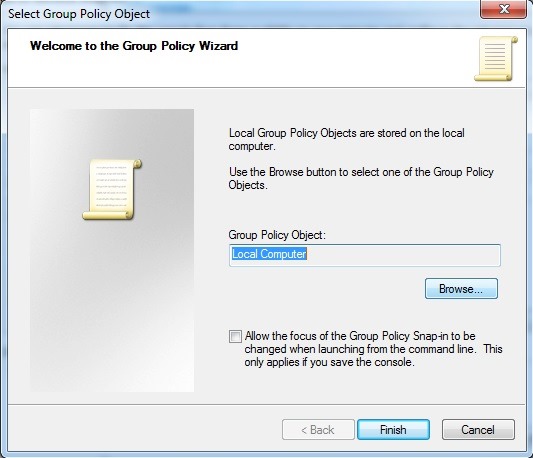
- 탭을 클릭 사용자그런 다음 선택 비 -Administrators 및 클릭 OK그런 다음에 마감재
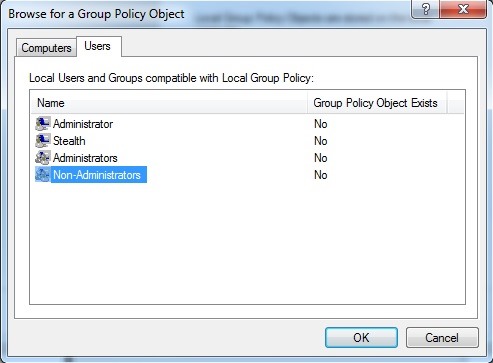
- 백 MMC새로 만든 그룹에서 로컬 컴퓨터 / 비Administrator정책,로 이동 사용자 구성> 관리 템플릿> Start Menu 및 작업 표시줄
- 오른쪽 창에서 확인 후, 해당 항목을 더블 클릭 종료, 재시작, sleep및 hibernate 명령
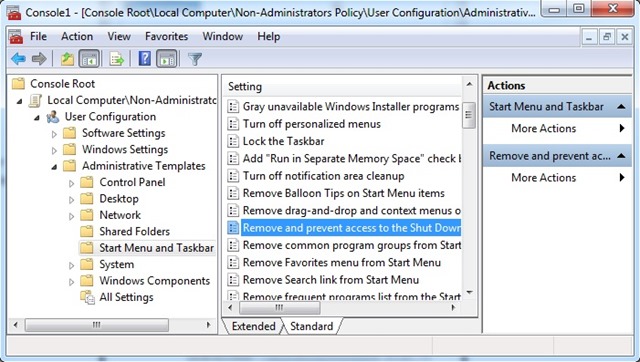
- 그런 다음, 설정 대화 상자에서 선택 사용 및 클릭 Apply 과 OK
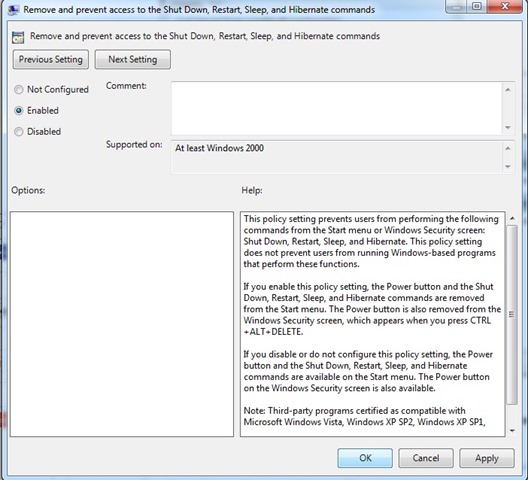
이러한 변경, 주문 확인 후 Shut down, 다시 시작, Sleep si Hibernate 에서 제거됩니다 Start Menu. 버튼 출력 화면에게 누락됩니다 Windows Security 키 조합에 액세스 할 수있는 Ctrl+ Alt + 삭제.
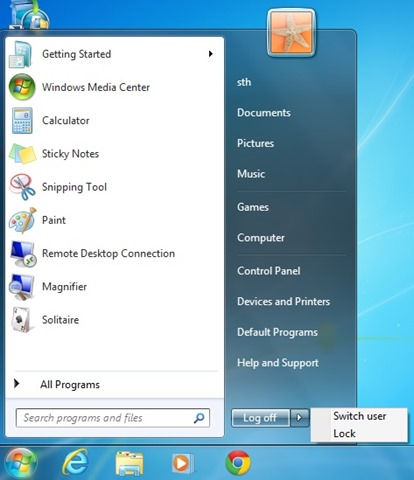
참고 : 로그 오프 명령에 대한 제한을 방지하려면 Windows Start Menu그런 다음 로컬 컴퓨터 / 비Administrators 정책은 설정에서 로그오프 제거를 활성화합니다. Start Menu.
STEALTH SETTINGS -예방하는 방법 Windows 사용자가 컴퓨터를 종료하거나 다시 시작하지 못하도록
1개의 생각은 "사용자를 차단하는 방법 Windows 시스템을 닫거나 다시 시작하려면"